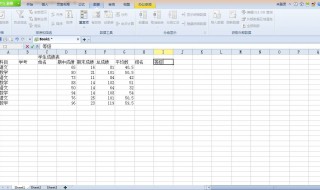
1、编辑Rank函数公式,在单元格B2中输入“=RANK(A2,$A$2:$A$10)”,然后点击回车键就可以了。编辑Rank函数公式。
2、插入Rank函数,选中单元格B2,在“开始”界面中点击“Σ”旁的倒三角图标,点击“其他函数”。
3、然后在插入函数界面中输入“排名”,点击“转到”。然后选择函数RANK点击“确定”。
4、在“函数参数”界面的Number中输入A2,在Ref中输入A1:A10,然后点击“确定”就可以了。
5、插入Rank函数,插入RANK.AVG函数,选中单元格B2,然后在“公式”界面中,点击“插入公式”。
6、然后在弹出的“插入函数”界面中输入“排名”,点击“转到”。然后选择函数RANK.AVG点击“确定”。
7、在“函数参数”界面中的Number输入A2,在Ref中输入A1:A10,然后点击“确定”就可以了。
8、插入RANK.EQ函数,选中单元格B2,然后在“公式”界面中,点击“插入公式”。
9、在“插入函数”界面的搜索函数中输入“排名”点击“转到”。然后选择函数RANK.EQ点击“确定”。
10、进入“函数参数”界面,在Number中输入A2,在Ref中输入A1:A10,然后点击“确定”就可以了。

剪映怎么剪辑视频长短 剪映怎么剪辑视频长短音乐没停
产品名称:华为手机产品型号:华为p30系统版本:EMUI10.1软件版本:剪映v4.0.1剪映剪辑视频长短的方法:1、打开手机里的剪映APP2、点击上方的(0)人阅读时间:2023-07-01
抖音合拍怎么拍有声音 抖音合拍怎么有声音
演示品牌型号:华为p40pro,iPhone12,小米11;系统:emui11,ios14,MIUI12.5;软件:抖音15.2。1、在抖音主页找到要合拍的视频,点击进入,点击右下角&ld(0)人阅读时间:2023-07-01
公司缴纳社保时间(公司缴纳社保时间与社保到账时间)
社会保险法规定,用人单位在用工之日起的30天之内就应该为职工办理保险登记,以后每个月定期为职工缴纳社会保险,包括养老保险、医疗保险(0)人阅读时间:2023-07-01
鲁滨逊漂流记讲了什么故事(鲁滨逊漂流记讲了什么故事20字)
鲁滨逊漂流记讲述了主人公鲁滨逊生在一个中产阶级的家庭里,但他的志向是遨游四海,在一次航海的旅途中,他的船只遭遇到了风暴,船上只有他(0)人阅读时间:2023-07-01剪映怎么剪辑视频长短 剪映怎么剪辑视频长短音乐没停
 产品名称:华为手机产品型号:华为p30系统版本:EMUI10.1软件版本:剪映v4.0.1剪映剪辑视频长短的方法:1、打开手机里的剪映APP2、点击上方的..2023-07-01
产品名称:华为手机产品型号:华为p30系统版本:EMUI10.1软件版本:剪映v4.0.1剪映剪辑视频长短的方法:1、打开手机里的剪映APP2、点击上方的..2023-07-01抖音合拍怎么拍有声音 抖音合拍怎么有声音
 演示品牌型号:华为p40pro,iPhone12,小米11;系统:emui11,ios14,MIUI12.5;软件:抖音15.2。1、在抖音主页找到要合拍的视频,点击进入,点击右下角&ld..2023-07-01
演示品牌型号:华为p40pro,iPhone12,小米11;系统:emui11,ios14,MIUI12.5;软件:抖音15.2。1、在抖音主页找到要合拍的视频,点击进入,点击右下角&ld..2023-07-01公司缴纳社保时间(公司缴纳社保时间与社保到账时间)
 社会保险法规定,用人单位在用工之日起的30天之内就应该为职工办理保险登记,以后每个月定期为职工缴纳社会保险,包括养老保险、医疗保险..2023-07-01
社会保险法规定,用人单位在用工之日起的30天之内就应该为职工办理保险登记,以后每个月定期为职工缴纳社会保险,包括养老保险、医疗保险..2023-07-01鲁滨逊漂流记讲了什么故事(鲁滨逊漂流记讲了什么故事20字)
 鲁滨逊漂流记讲述了主人公鲁滨逊生在一个中产阶级的家庭里,但他的志向是遨游四海,在一次航海的旅途中,他的船只遭遇到了风暴,船上只有他..2023-07-01
鲁滨逊漂流记讲述了主人公鲁滨逊生在一个中产阶级的家庭里,但他的志向是遨游四海,在一次航海的旅途中,他的船只遭遇到了风暴,船上只有他..2023-07-01